Реклама
Ажурирала Тина Сиебер 1. марта 2017.
За добре презентације треба мало додира. Са екран некретнинама врхунски када је у питању Мицрософт ПоверПоинт презентације, такође морате оправдавање дизајна функционалношћу 9 ПоверПоинт грешака које треба избегавати због савршене презентацијеЛако је закачити своју ПоверПоинт презентацију. Погледајмо грешке које вероватно радите приликом представљања презентације и како их исправити. Опширније .
Један од малих додира који сам увек био користан као гледалац и повремени водитељ презентације је приказ времена и датума на презентацији ПоверПоинт-а. То је суштинска опција и ако користите материјал. Срећом, ово је врло лако извести и воља учини презентацију комплетном 10 савета за бољи избор ПоверПоинт презентација са Оффице 2016Мицрософт ПоверПоинт наставља да поставља нове стандарде. Нове функције у програму ПоверПоинт 2016 показују своје најбоље место као најбољу опцију за паметне и креативне презентације. Опширније .
Без одбројавања секунде, заронимо директно на методу.
Додајте тренутно време и датум на слајд ПоверПоинт
Прво отворите свој ПоверПоинт документ и пређите на Поглед картицу на траци. Изабрати Нормално поглед. Изаберите први слајд презентације.
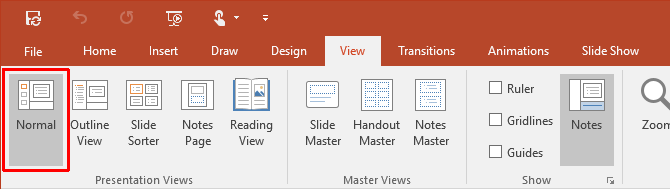
Затим кликните на Уметни и идите на Текст група. Кликните на малу Датум и време икону која вам даје опције за уметање тренутног датума и времена у ПоверПоинт документ.
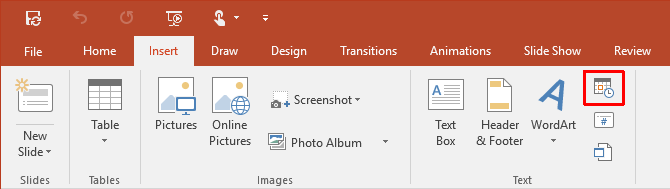
Кликом на икону Датум и време отвара се Хедер и футер Дијалог. Помоћу две картице (као на снимку заслона) можемо додати вредности датума и времена нашим главним слајдовима. Исто тако, можемо додати исте детаље у Напомене и брошуре, које обично штампамо и дајемо публици као референтни материјал.
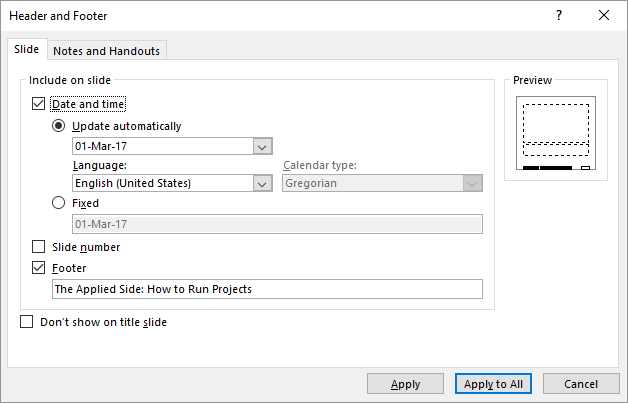
Следећих неколико корака је прилично једноставно - на падајућем изборнику одаберите формат датума и времена. Избор а Фиксно време делује као маркер који вам омогућава када знате да је слајд креиран. Очигледно је константно. Тхе Ажурирај аутоматски избор приказује динамично време које узима тренутно време од системског сата. Опције су исте за Напомене и брошуре картицу. (Пожељно, не приказујте датум и време на слајду наслова).
Запамтити: Сваки пут када отворите или одштампате презентацију, ПоверПоинт ће ажурирати датум и време. ПоверПоинт се не ажурира стално аутоматски, али само на почетку презентације.
На крају, одаберите Пријавите се за све и готови сте.
Додајте тренутно време и датум у складу са језиком
Други користан додатак је употреба датума и времена формата у складу са културом публике којој приказујете презентацију. Учините то ако радите у глобалној компанији или се представите одређеној публици. Да бисте трајно подесили жељени формат, примените следећа подешавања.
Прво одаберите Датотека> Опције> Језик. Дијалог Опције даје вам низ додатних језика за уређивање вашег документа.
Проширите падајући мени за Додајте додатне језике за уређивање и одаберите језик (е) по вашем избору који желите да користите за датум и време. Кликните на Додати. Притисните У реду да бисте потврдили и изашли из датотеке ПоверПоинт.
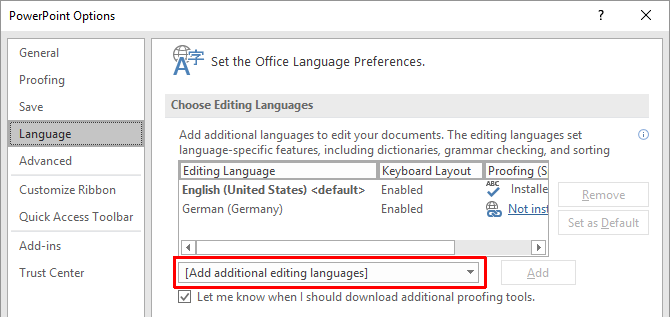
Отворите презентацију и поставите показивач на место где желите да унесете датум. Крените уобичајеним путем одабира Уметни а затим кликните на Датум и време дугме.
Ако за додавање датума и времена користите нешто попут текстуалног оквира, добићете дијалог као што је овај:

Ако додајете датум и време у подножју, појављује се уобичајени оквир. У оба случаја одаберите формат датума и времена и на падајућем избору одаберите језик. После тебе У реду промене, датум и време уносе се на језику земље која је изабрана.
Датум представљања ПоверПоинт презентација
Употреба датума и времена са ПоверПоинт презентацијама је једноставан завршни корак који треба слиједити прије него што предате или дистрибуирате презентацију.
Када тек крећете са дизајном презентација, погледајте ове цоол шаблони ПоверПоинт 10 цоол ПоверПоинт предложака како би ваша ППТ презентација блисталаТражите најбоље цоол ПоверПоинт предлошке? Ево 10 најбољих образаца које Енвато Елементс нуди. Опширније да уштедим мало времена. И свакако их избегавајте грешке у дизајну у вашој презентацији 6 Погрешке дизајна презентација које бисте требали избегавати у сљедећој презентацијиДа ли вас почетник дизајнер пита да састави презентацију? Ево неких уобичајених грешака у дизајну које бисте увек требали избегавати. Опширније . Такође бисте желели да побољшате своје слајдове визуелизација података помоћу Екцел графова Побољшајте своју ПоверПоинт презентацију помоћу Екцел визуализација податакаНишта не чини информације живописнијим од сјајне визуелизације. Показујемо вам како припремити своје податке у Екцелу и увести графиконе у ПоверПоинт за живу презентацију. Опширније .
Саикат Басу је заменик уредника за Интернет, Виндовс и продуктивност. Након што је отклонио мразе МБА и десет година дуге маркетиншке каријере, сада страствено помаже другима да побољшају своје вештине приповедања. Пази на нестали зарез из Окфорда и мрзи лоше снимке заслона. Али идеје за фотографију, Пхотосхоп и Продуктивност умирују његову душу.

